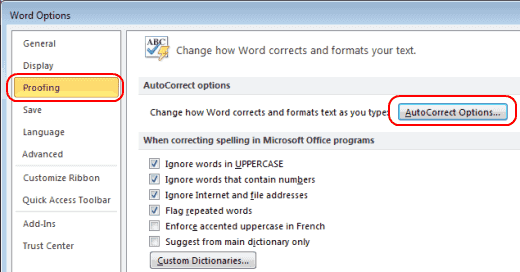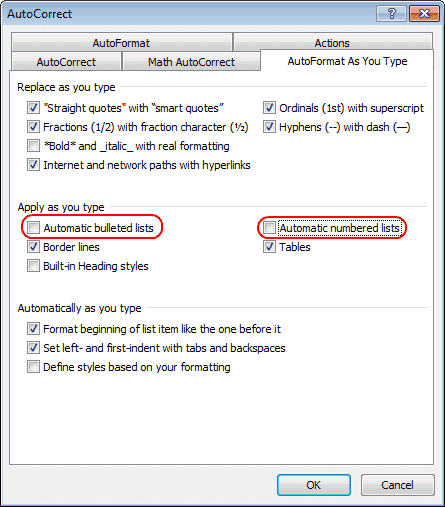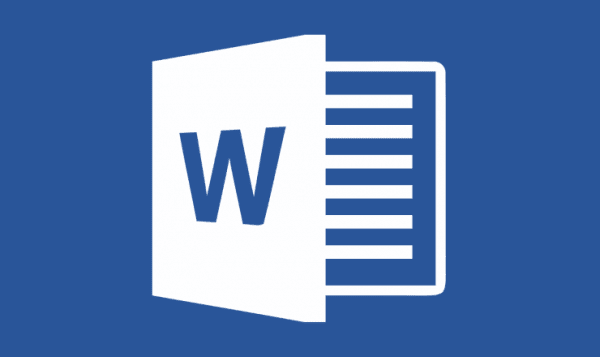
De automatiska numrerings- och kulpunktsfunktionerna i Microsoft Word kan vara helt galna. Du ska gärna skriva med dig, så att ditt dokument ser ut exakt hur du vill, så väljer Word plötsligt att oväntat lägga till ett nummer eller en kula till det du skriver.
Jag uppskattar programvaran som försöker göra saker lättare för mig, men det mesta gissar det fel. Lyckligtvis kan den här funktionen stängas av. Inaktivera funktionen i Word som automatiskt börjar skriva in numrerad eller punktrubrikad text för dig.
Word 2016, 2013 och 2010
- Välj "Fil"Menyn.
- Välj "alternativ“.
- Välj "Språk"Fliken i den vänstra rutan.
- Välj "Alternativ för automatisk korrigering ... “.
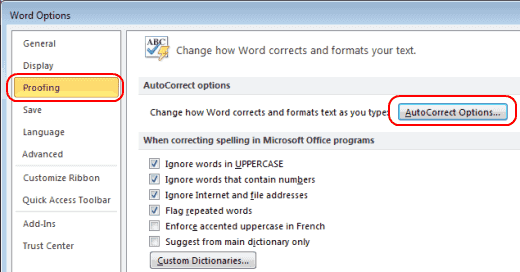
- Välj "AutoFormat som du skriver"Fliken.
- Avmarkera "Automatiska punktrubriker"Och"Automatiska numrerade listor" alternativ. Klick "ok“.
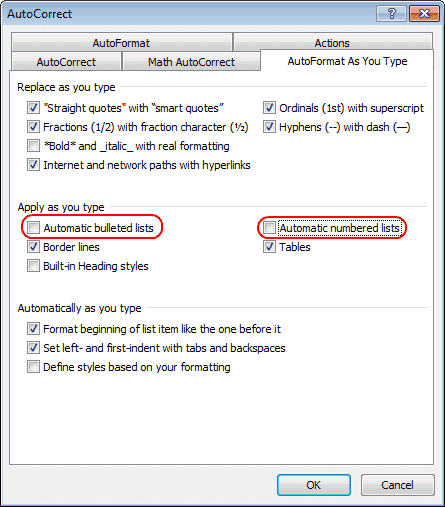
Word 2007
- Från "Kontorsknapp"-Menyn, välj"Ordalternativ“.
- Klick "Språk“.
- Klick "Alternativ för automatisk korrigering", Och klicka sedan på"AutoFormat som du skriver"Fliken.
- Under "Ansök när du skriver", Avmarkera"Automatiska punktrubriker"Och"Automatiska numrerade listor“.
- Klick "ok"Och du är klar.
Nu visas inga mer irriterande automatiska kulor eller siffror när du skriver.